React.js ライブラリ「react-awesome-lightbox」をインストールして画像ビューワーを実装する
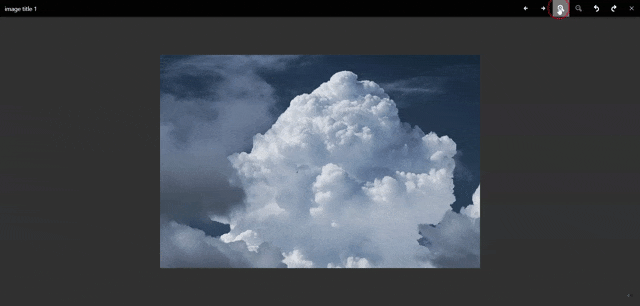
ライブラリ「react-awesome-lightbox」をインストールすると、画像ビューワーを実装することが可能です。ここでは、react.jsでreact-awesome-lightboxを利用するための手順と簡単な使い方を記述してます。
環境
- OS CentOS Linux release 8.0.1905 (Core)
- node V12.13.1
- npm 6.14.4
- React 16.13.0
react.js環境構築
下記のコマンドで構築してます。ここでは、react-appという名前でプロジェクトを作成してます。
create-react-app react-appreact-awesome-lightboxインストール
作成したプロジェクトに移動して、インストールします。
## 作成したプロジェクトに移動
cd react-app
## インストール
npm i react-awesome-lightboxreact-awesome-lightbox使い方
srcディレクトリにsample.jsと名前で下記のコードを記述します。
import React from 'react';
import Lightbox from "react-awesome-lightbox";
import "react-awesome-lightbox/build/style.css";
const Sample = () => {
let images = [
{
url:"https://cdn.pixabay.com/photo/2020/07/04/06/40/clouds-5368435_960_720.jpg",
title:"image title 1"
},
{
url:"https://cdn.pixabay.com/photo/2020/06/02/05/39/barley-5249498_960_720.jpg",
title:"image title 2"
}
]
return (
<div>
<Lightbox images={images} />
</div>
);
}
export default Sample;次に、srcディレクトリ配下にあるApp.jsを下記のように編集します。
import React from 'react';
import Sample from './sample';
import './App.css';
function App() {
const style = {
width: "50%",
margin: "0 auto",
marginTop: 150,
};
return (
<div className="App">
<div style={style}>
<Sample />
</div>
</div>
);
}
export default App;
実行します。
npm startブラウザから http://プライベートIP:3000にアクセスすると、画像ビューワーが実装されていることが確認できます。
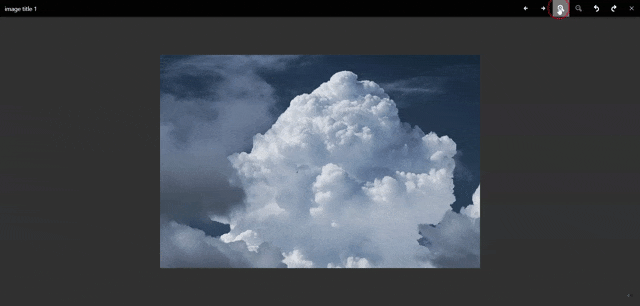
-
前の記事
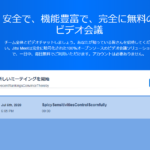
docker composeを使ってJitsi Meetを構築する手順 2020.08.14
-
次の記事
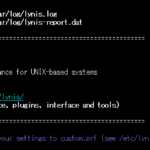
CentOs8 セキュリティ監査ツール「Lynis」をインストールする 2020.08.15







コメントを書く